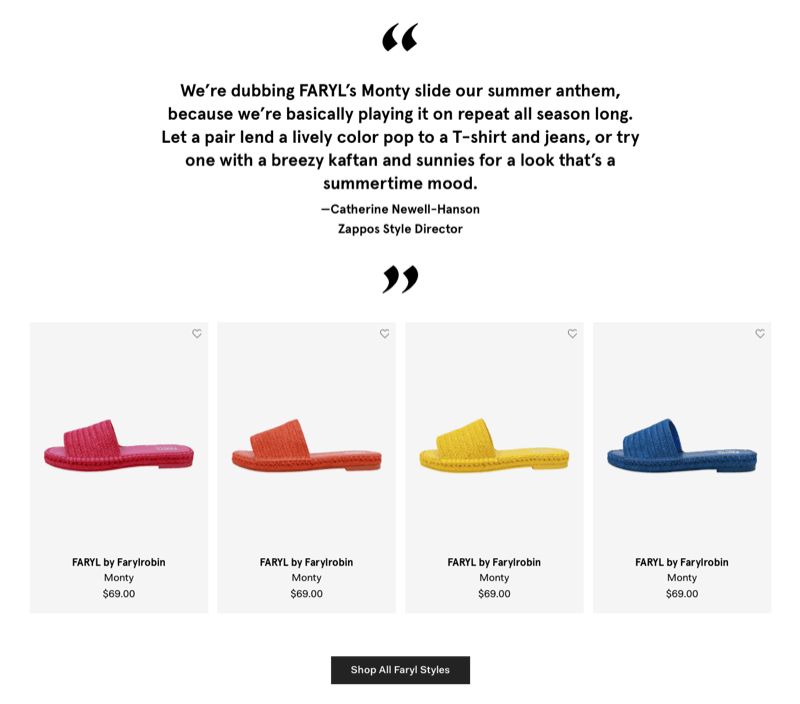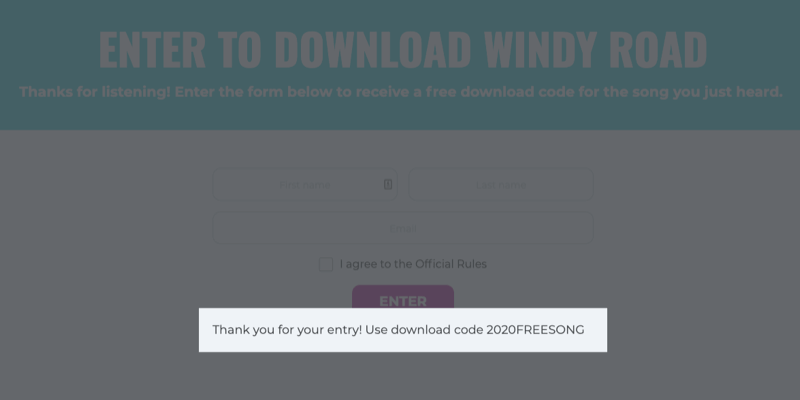الدليل النهائي لإدارة جهات الاتصال على iPhone الخاص بك
التليفون المحمول إيوس 13 اي فون بطل / / March 19, 2020
تاريخ آخر تحديث

أحد أكثر التطبيقات أهمية على iPhone هو أيضًا أحد أقدم التطبيقات. ليس من المستغرب أن يتم إطلاق تطبيق جهات الاتصال الأصلي إلى جانب أول iPhone في عام 2007. منذ ذلك الحين ، تلقى التطبيق تحديثًا من حين لآخر ، على الرغم من أن القليل لم يتغير منذ ذلك الوقت ، وهو أمر جيد في كثير من النواحي. في هذه المقالة ، ستتعلم كل شيء عن تطبيق جهات الاتصال لأجهزة iPhone و iPad.
إعداد تطبيق جهات الاتصال
تأتي المعلومات الواردة في تطبيق جهات الاتصال مباشرة من حساب البريد الإلكتروني. بالنسبة لمعظم مستخدمي iPhone ، هذا هو iCloud ، على الرغم من أنه يمكن أن يكون أيضًا Gmail أو Microsoft Exchange أو العديد من الآخرين.
لإضافة حساب بريدك الإلكتروني إلى iPhone:
- اضغط على الإعدادات التطبيق على الشاشة الرئيسية لجهازك.
- مرر لأسفل وحدد كلمات المرور والحسابات.
- صنبور إضافة حساب.
- اضغط على حساب بريدك الإلكتروني والتبديل جهات الاتصال. أو اضغط آخر لإعداد حساب جهات اتصال ، مثل حساب LDAP أو CardDAV.
- ادخل معلومات المستخدم و كلمه السر.
- صنبور التالى لإنهاء الإعداد.
قم بتشغيل جهات الاتصال
يجب عليك الآن تأكيد تنشيط جهات الاتصال لحساب بريدك الإلكتروني على iPhone.
- اضغط على الإعدادات التطبيق على الشاشة الرئيسية لجهازك.
- مرر لأسفل وحدد كلمات المرور والحسابات.
- انقر على الحساب الخاص بك.
- تبديل جهات الاتصال.
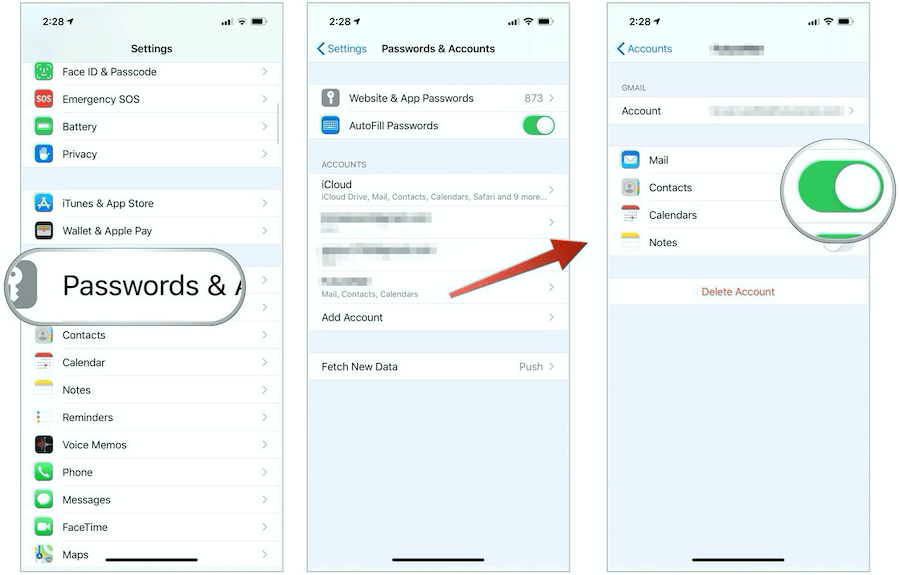
إعداد حساب افتراضي
يجب أن تبقي جهات الاتصال الخاصة بك في موقع مركزي ، بغض النظر عن عدد حسابات البريد الإلكتروني لديك. من الناحية المثالية ، يجب أن يكون حسابك على iCloud هو الحساب الافتراضي. لتعيين حساب جهة الاتصال الافتراضي الخاص بك:
- اضغط على الإعدادات التطبيق على الشاشة الرئيسية لجهازك.
- مرر لأسفل وحدد جهات الاتصال.
- اختر ال الحساب الافتراضي.
- حدد الخاص بك الحساب الافتراضي من تلك المدرجة.
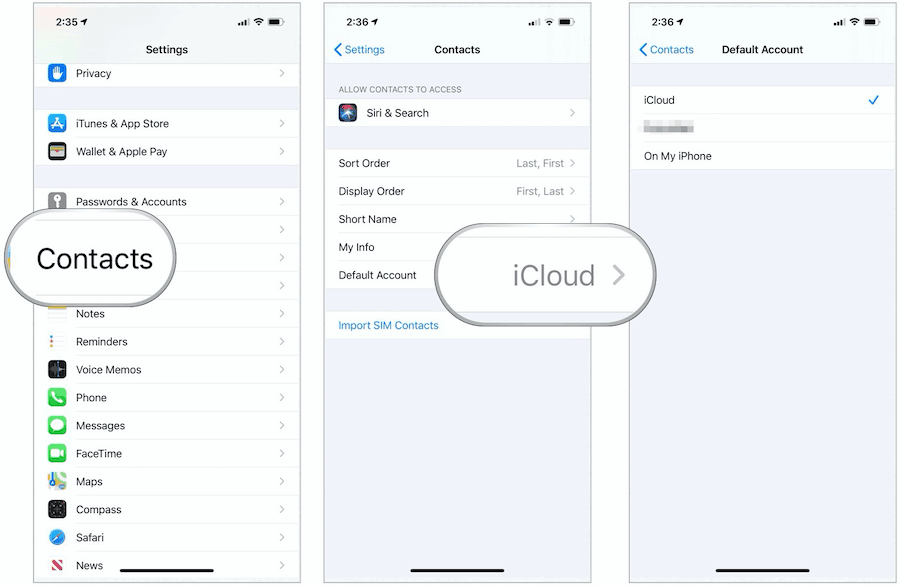
تخصيص جهات الاتصال الخاصة بك
قبل أن تبدأ في إضافة جهات اتصال إلى التطبيق الرسمي ، يجب أن تقرر ترتيب الفرز وأمر العرض والاسم المختصر.
- يمكن أن يكون ترتيب الفرز الأول أو الأخير أو الأخير ، أولاً
- يمكن أن يكون ترتيب العرض الأول أو الأخير أو الأخير ، أولاً
- يمكن أن يكون الاسم المختصر هو الاسم الأول واسم العائلة الأول والاسم الأول واسم العائلة أو الاسم الأول فقط أو اسم العائلة فقط. يمكنك أيضًا تعيين ما إذا كنت تريد استخدام الألقاب ، عند الاقتضاء.
يمكنك العثور على كل من هذه الخيارات من خلال:
- اضغط على الإعدادات التطبيق على الشاشة الرئيسية لجهازك.
- مرر لأسفل وحدد جهات الاتصال.
- يتغيرون ترتيب الفرز ، ترتيب العرض ، و اسم قصير بناءً على تفضيلاتك.
- تبديل كنية إذا كنت تخطط لاستخدام ألقاب في تطبيق جهات الاتصال.
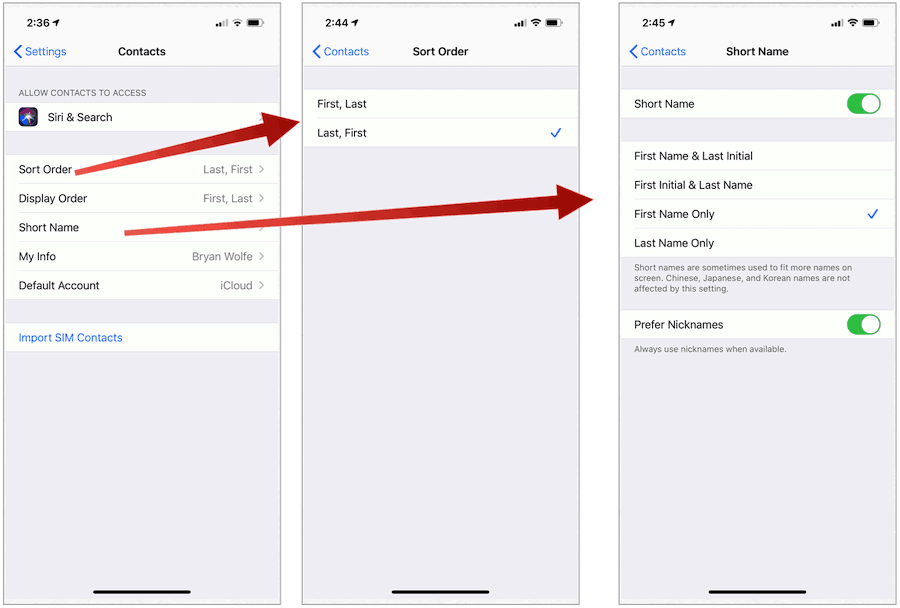
إضافة جهات اتصال جديدة
لإضافة شخص جديد إلى تطبيق جهات الاتصال الخاص بك:
- اضغط على جهات الاتصال التطبيق على الشاشة الرئيسية لجهازك.
- اختر ال + في أعلى اليمين.
- في المساحات المقدمة ، أضف الشخص الاسم الاول, الكنيةو شركة (حيثما ينطبق ذلك).
- صنبور إضافة صورة إذا كنت تريد إضافة صورة لجهة الاتصال.
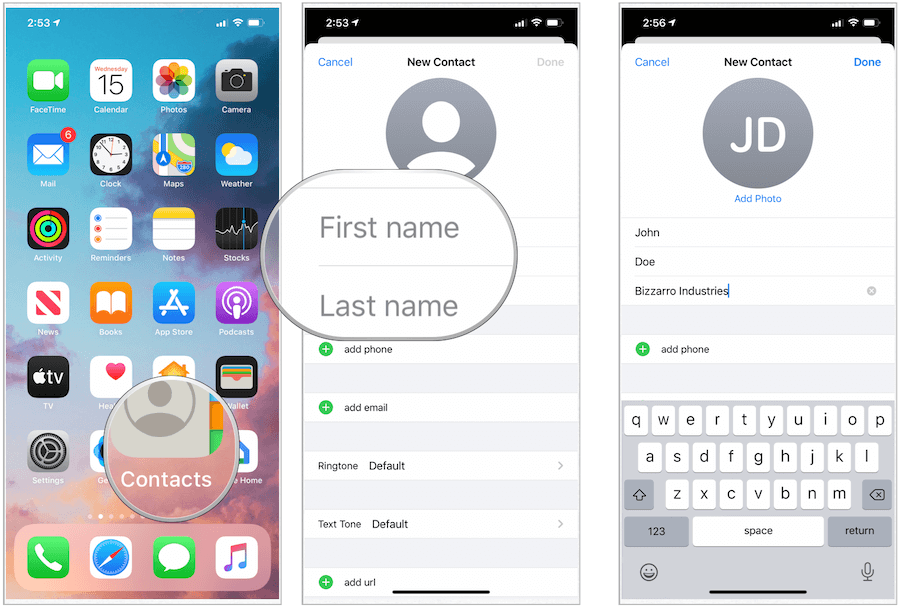
يمكنك أيضًا إضافة معلومات إضافية ، بما في ذلك:
- تحديد أضف هاتف، حدد نوع الهاتف ، وأضف رقم هاتف لجهة الاتصال. كرر ذلك مع أرقام الهاتف الأخرى لذلك الشخص.
- أختر أضف بريدًا إلكترونيًا، حدد نوع البريد الإلكتروني ، وأضف البريد الإلكتروني لجهة الاتصال. كرر لرسائل البريد الإلكتروني الأخرى.
- صنبور نغمة الرنين و لهجة النص لتخصيص الأصوات لجهة الاتصال هذه أو ترك التحديدات الافتراضية.
- تحديد أضفURL، حدد نوع URL ، اكتب URL. كرر حسب الحاجة.
- أختر أضفعنوان، حدد نوع العنوان ، ثم اكتب الشارع والمدينة والولاية والرمز البريدي والبلد لجهة الاتصال. كرر لمزيد من معالجة.
- صنبور أضفعيد الميلاد، ثم أضف تاريخ الميلاد لجهة الاتصال.
- تحديد أضفتاريخ، ثم حدد نوع التاريخ لإضافته. على سبيل المثال ، يمكنك تضمين الذكرى السنوية لجهة الاتصال.
- أختر أضفالاسم ذو الصلة، ثم أضف نوع العلاقة للشخص ، ثم حدد الشخص. استخدم هذا الحقل إذا كان شخص آخر في جهات اتصالك مرتبطًا بهذا الشخص - على سبيل المثال ، أم جهة الاتصال.
- تحديد أضفالملف الاجتماعي لإضافة Twitter أو Facebook أو حساب اجتماعي آخر لجهة الاتصال.
- أختر أضف رسالة فورية لإضافة Skype للشخص أو حساب رسالة فورية آخر.
- استخدم ال ملاحظات قسم لتضمين معلومات إضافية لجهة الاتصال.
- أختر منجز لإضافة الشخص إلى تطبيق جهات الاتصال الخاص بك.
إليك مثال:
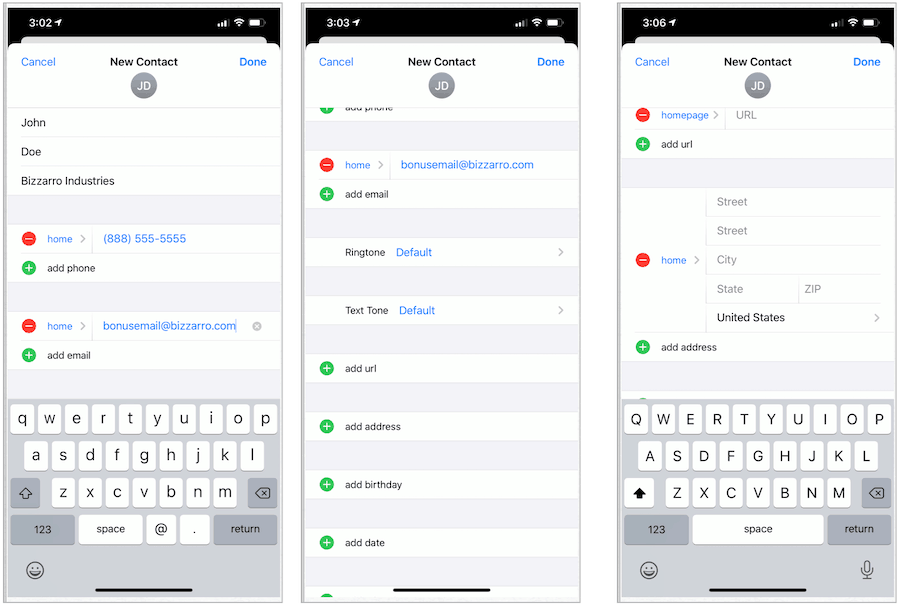
لحذف جهة اتصال
لإزالة شخص من تطبيق جهات الاتصال الخاص بك:
- اضغط على جهات الاتصال التطبيق على الشاشة الرئيسية لجهازك.
- قم بالتمرير لأسفل ، ثم حدد اتصل ترغب في حذفها.
- صنبور تعديل في أعلى يمين بطاقة جهة الاتصال.
- مرر لأسفل ، ثم اختر حذف اتصال.
- تؤكد حذف اتصال في النافذة المنبثقة.
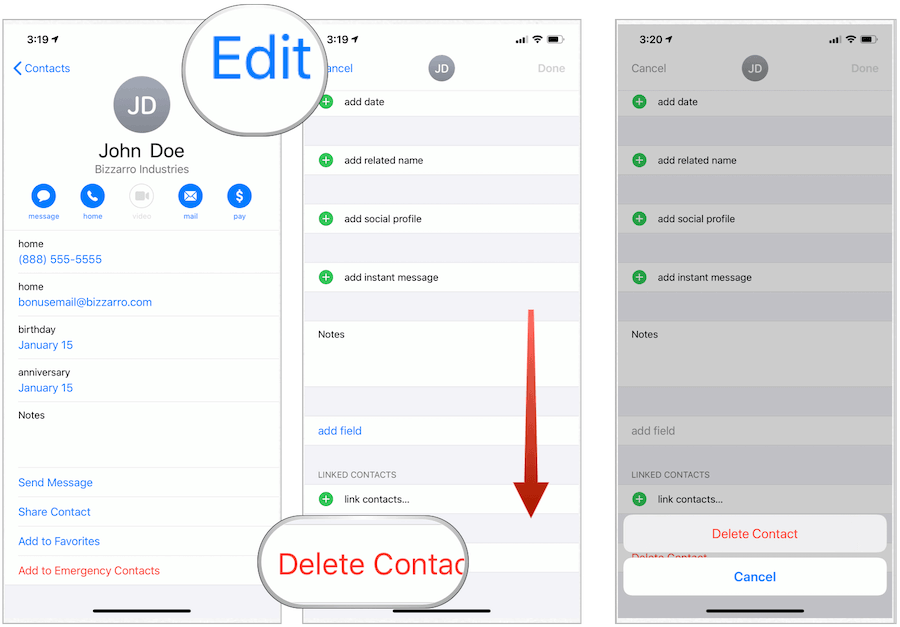
لجعل جهة اتصال مفضلة
بالنسبة إلى جهات الاتصال التي تتوقع الاتصال بها أو إرسال رسائل نصية إليها كثيرًا ، فمن الأفضل أن تقوم بذلك جعلها المفضلة. بهذه الطريقة ، تتوفر معلومات الاتصال الخاصة بهم بسرعة في تطبيق الهاتف على iPhone.
لجعل الشخص مفضلاً:
- اضغط على جهات الاتصال التطبيق على الشاشة الرئيسية لجهازك.
- قم بالتمرير لأسفل ، ثم حدد اتصل كنت ترغب في جعل المفضلة.
- صنبور اضافة الى المفضلة.
- في النافذة المنبثقة ، حدد كيفية إضافة الشخص إلى قائمة المفضلة. على سبيل المثال ، قد ترغب في إضافة رقم هاتف المنزل أو رقم نص العمل.
يمكنك العثور على المفضلة في تطبيق الهاتف ضمن علامة التبويب المفضلة.
إزالة جهة اتصال مفضلة
يمكنك إزالة جهة اتصال كمفضلة من خلال:
- اضغط على هاتف التطبيق على الشاشة الرئيسية لجهازك.
- أختر تعديل في أعلى اليمين.
- حدد شرطة حمراء على يسار جهة الاتصال.
- اختار حذف لإزالة جهة الاتصال من قائمة المفضلة.
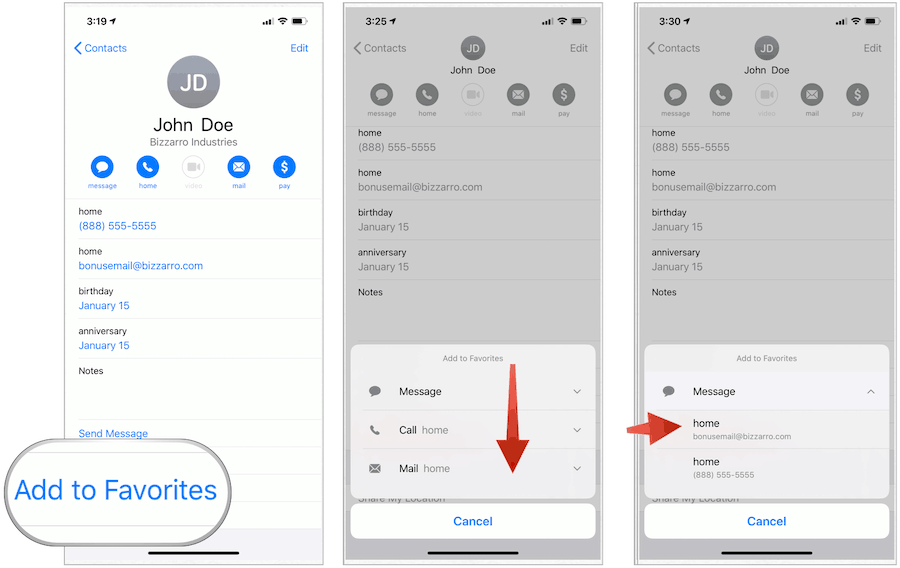
حظر جهات الاتصال
تستطيع حظر رقم هاتف شخص ما بغض النظر عما إذا كانت مدرجة في تطبيق جهات الاتصال. إذا كانت مدرجة:
- اضغط على جهات الاتصال التطبيق على الشاشة الرئيسية لجهازك.
- حدد اتصل ترغب في منعه.
- قم بالتمرير لأسفل ، ثم انقر فوق حظر هذا المتصل.
- قم بالتأكيد عن طريق الاختيار حظر هذا المتصل من النافذة المنبثقة.
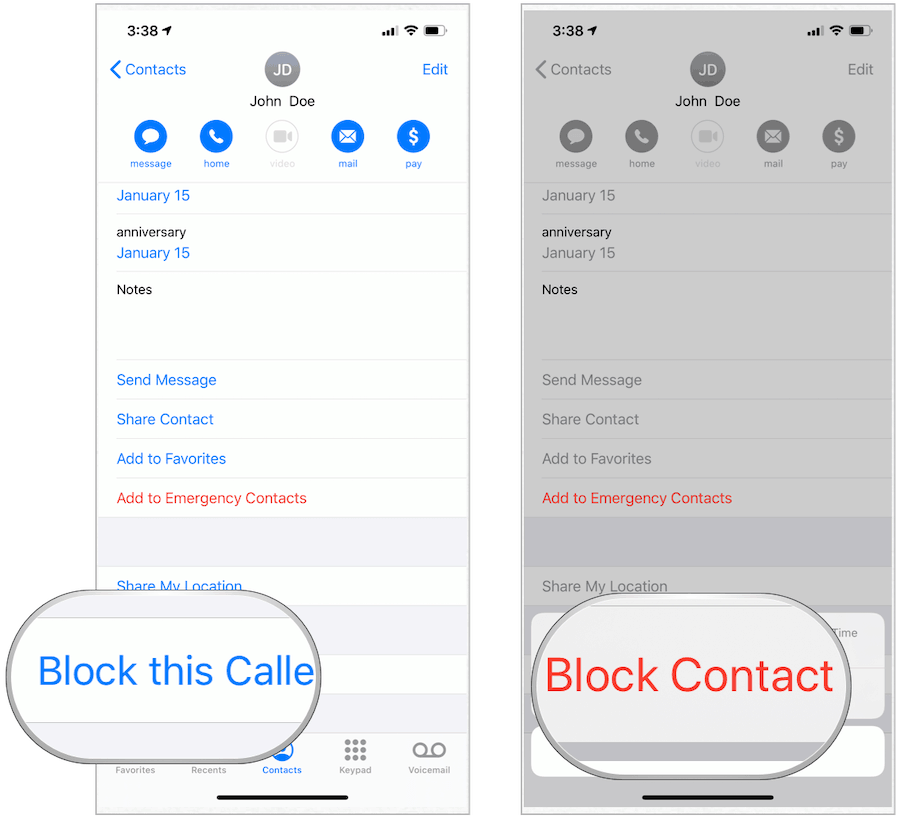
يمكنك أيضًا حظر الرقم لأولئك الذين اتصلوا بك ولكن لم يتم إدراجه كجهة اتصال.
- اضغط على هاتف التطبيق على الشاشة الرئيسية لجهازك.
- حدد الأخيرة التبويب.
- اختار "أنا"على يمين رقم الهاتف الذي ترغب في حظره.
- مرر لأسفل ثم حدد حظر هذا المتصل.
- قم بالتأكيد عن طريق الاختيار حظر هذا المتصل من النافذة المنبثقة.
إزالة جهات الاتصال المكررة
اعتمادًا على نوع العمل الذي تقوم به ، يمكن أن تنمو قائمة جهات الاتصال الخاصة بك بشكل ملحوظ على مر السنين. لإزالة الأشخاص المكررة في تطبيق جهات الاتصال الأصلي على iPhone:
- اضغط على جهات الاتصال التطبيق على الشاشة الرئيسية لجهازك.
- باستخدام مربع البحث، اكتب اسم الشخص الذي تعتقد أنه مكرر.
- حدد اتصل ترغب في حذفها.
- صنبور تعديل في أعلى يمين بطاقة جهة الاتصال.
- مرر لأسفل ، ثم اختر حذف اتصال.
- تؤكد حذف اتصال في النافذة المنبثقة.
طريقة أفضل
يصبح العثور على جهات اتصال مكررة أكثر صعوبة ، كلما زاد عدد جهات الاتصال على iPhone الخاص بك. قبل أن تصبح الأمور صعبة للغاية ، يجب عليك التفكير في حل طرف ثالث. من بين التطبيقات المصممة لمساعدتك بشكل أفضل في إزالة جهات الاتصال المكررة على iPhone:
- مدير علاقات Cloze
- النسخ الاحتياطي لجهات الاتصال الخاصة بي
- جهات الاتصال +
مشاركة معلومات الاتصال
سهلت Apple مشاركة المعلومات الشخصية من تطبيق جهات الاتصال. لمشاركة معلومات الاتصال الفردية على iPhone:
- اضغط على جهات الاتصال التطبيق على الشاشة الرئيسية لجهازك.
- حدد اتصل ترغب في مشاركتها.
- في صفحة الاتصال ، حدد شارك جهة الإتصال.
- في ورقة Apple Share ، انقر فوق الطريقة التي ترغب في مشاركة هذه المعلومات بها. على سبيل المثال ، يمكنك إرسال معلومات الاتصال عبر البريد الإلكتروني أو الرسائل أو تطبيقات الطرف الثالث.
يجري اتصال
لا يقوم تطبيق جهات الاتصال بتخزين معلومات الاتصال الخاصة بك فقط. يمكنك أيضًا استخدام التطبيق كنقطة بداية للتواصل مع شخص ما. في الجزء العلوي من كل بطاقة جهة اتصال ، ستجد زرًا لكل نوع من أنواع الاتصالات النشطة لهذا الشخص. يعتمد ما إذا كان الزر نشطًا على المعلومات المضمنة في بطاقة جهة الاتصال.
هل تتذكر رسائل البريد الإلكتروني أو أرقام الهاتف التي وضعتها لجهة اتصال؟ يمكنك النقر عليها أيضًا لبدء الاتصال ، سواء من خلال الهاتف أو الرسائل أو تطبيق FaceTime.
تطبيق جهات الاتصال الأصلي لأجهزة iPhone و iPad سهل الاستخدام والصيانة. والأفضل من ذلك كله ، إذا كنت تستخدم iCloud ، فستتم مزامنة معلومات الاتصال الخاصة بك تلقائيًا عبر الأجهزة الأخرى المسجلة في حسابك.